Le aziende sono quindi tenute ad utilizzare soluzioni pienamente conformi al GDPR/CCPA non appena iniziano a trattare i dati dei clienti di qualsiasi tipo.
Matomo Analytics è una soluzione completamente conforme al GDPR e al CCPA alternativa a Google Analytics. È disponibile come servizio cloud, on-premise e come plugin per Wordpress
È possibile integrare facilmente la nostra piattaforma QR in Matomo Analytics. Tutte le campagne di codici QR create con il nostro servizio verranno visualizzate nelle dashboard e nei report di Matomo come qualsiasi altra fonte di campagna.
Ovviamente, potete sempre controllare la vostra dashboard piattaforma QR per vedere le vostre statistiche di scansione o accedervi tramite le nostre API per creare i vostri report. Tuttavia, l'integrazione della nostra piattaforma con il vostro strumento di analisi principale vi permetterà di avere una migliore comprensione del percorso del cliente e dei vostri tassi di conversione.
Come si fa a creare una campagna QR Code tracciata da Matomo?
1. Accedere al proprio account
Si prega di notare che la connessione del proprio account a Matomo è disponibile solo negli abbonamenti a pagamento.
2. Andare alle impostazioni del proprio account
Andate nelle impostazioni del vostro account e navigate nella sezione Tracciamento esterno. Lì è possibile inserire tutte le informazioni necessarie per le integrazioni di terze parti, come il tracciamento delle campagne con Matomo.
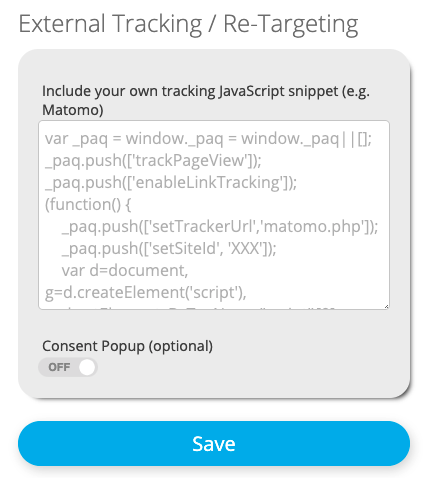 Impostazioni dell'account - Tracciamento esterno
Impostazioni dell'account - Tracciamento esterno
3. Aggiungi il tuo script di tracciamento Matomo
Copiare lo snippet JavaScript di Matomo che si può ottenere dal proprio account Matomo facendo clic in alto a destra nell'icona impostazioni . Cliccare quindi su Siti e poi su Codice di tracciamento. Selezionate il vostro sito web dal menu a discesa e vedrete il codice JavaScript appropriato qui sotto.
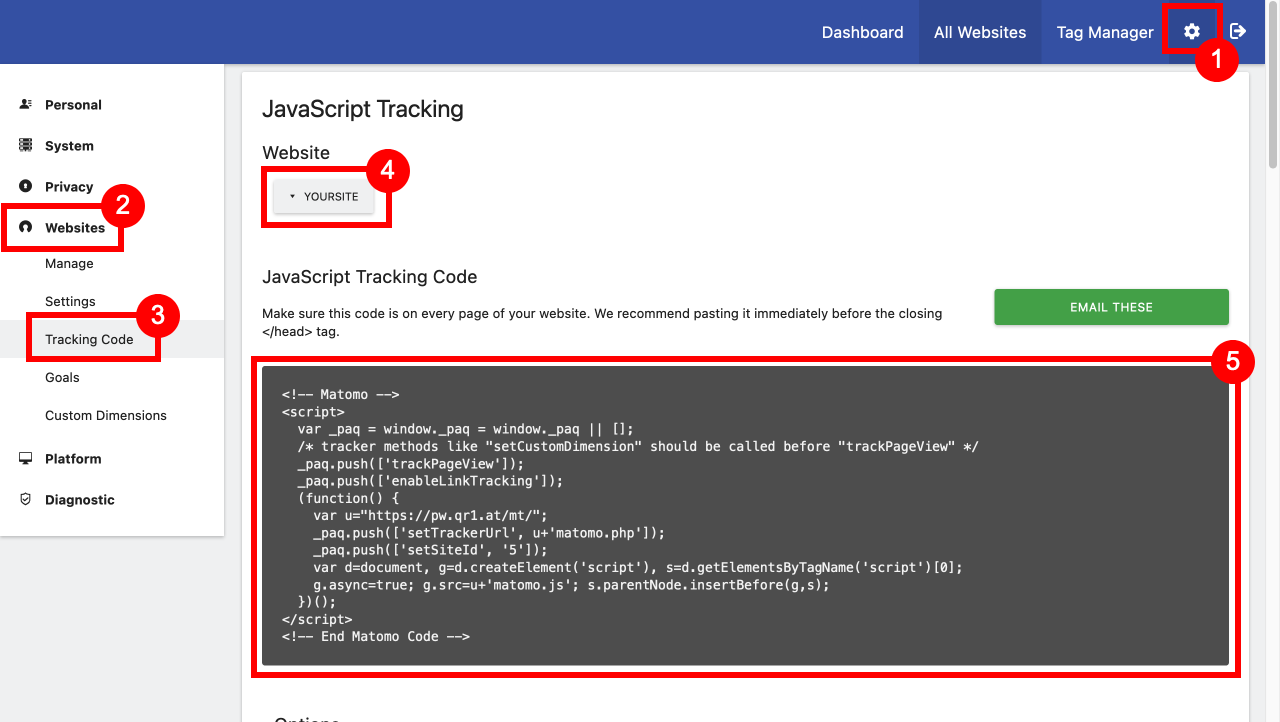 Impostazioni dell'account - Tracciamento esterno
Impostazioni dell'account - Tracciamento esterno
Quando si aggiunge lo snippet, si consiglia di commentare la riga contenente trackPageView come mostrato nell'esempio seguente. Altrimenti, in Matomo verranno visualizzate due visualizzazioni di pagina per ciascuna scansione.
<!-- Matomo -->
<script type="text/javascript">
var _paq = window._paq = window._paq || [];
// _paq.push(['trackPageView']);
_paq.push(['enableLinkTracking']);
(function() {
var u="//{$MATOMO_URL}/";
_paq.push(['setTrackerUrl', u+'matomo.php']);
_paq.push(['setSiteId', {$IDSITE}]);
var d=documento, g=d.createElement('script'), s=d.getElementsByTagName('script')[0];
g.type='text/javascript'; g.async=true; g.src=u+'matomo.js'; s.parentNode.insertBefore(g,s);
})();
</script>
<!-- Fine del codice di Matomo -->Una volta terminato, fare clic sul pulsante Salva nelle impostazioni dell'account di piattaforma QR.
Con il nostro piano White Label ogni utente può avere il proprio snippet di script che verrà applicato a tutti i QR Code creati nel suo account.
4. Abilitare il pop-up di consenso se richiesto
A causa delle normative GDPR e CCPA, è necessario il consenso esplicito dell'utente per la memorizzazione di cookie contenenti id univoci in grado di identificare una persona sul dispositivo dell'utente. Il nostro servizio offre la possibilità di visualizzare un banner opzionale sui cookie per richiedere il consenso dell'utente.
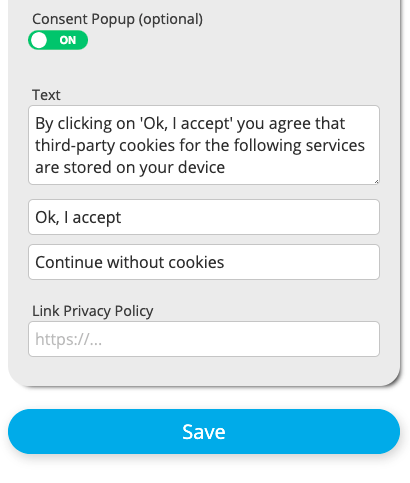 .
Impostazioni dell'account - Modifica del popup del consenso
.
Impostazioni dell'account - Modifica del popup del consenso
Se l'opzione per il consenso è attivata, l'utente deve prima confermare di essere d'accordo con la memorizzazione dei cookie sul suo dispositivo prima di essere reindirizzato al sito web di destinazione. Se non acconsente, i cookie non vengono creati e l'utente viene reindirizzato alla pagina di destinazione. Quando si esegue la scansione di un codice QR con l'opzione di consenso attivata, viene visualizzata la seguente finestra di dialogo.
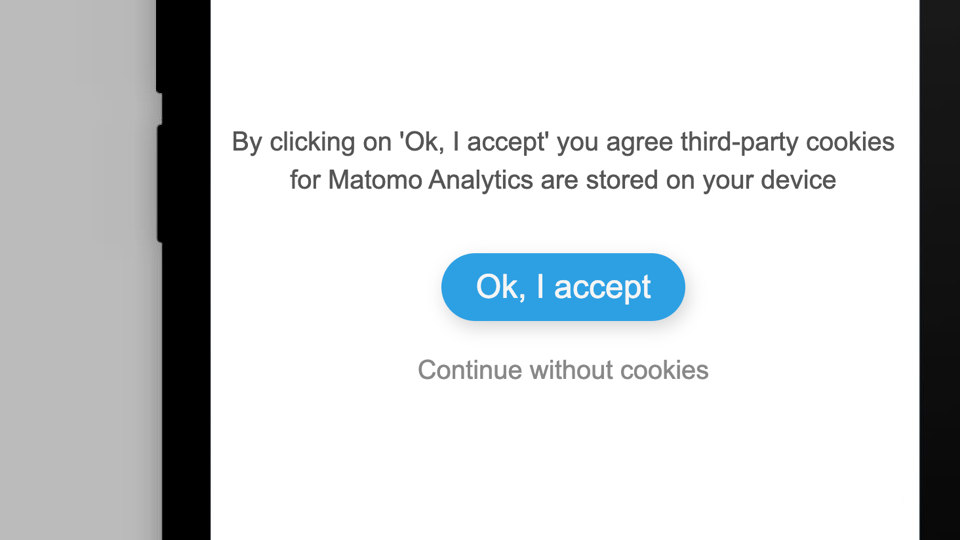 Popup di consenso sullo smartphone dell'utente
Popup di consenso sullo smartphone dell'utente
È possibile regolare il testo visualizzato sul pop-up di consenso in base alle normative e ai requisiti locali.
Se il popup per il consenso è disattivato, l'utente viene reindirizzato alla pagina di destinazione senza che sappia che vengono salvati cookie di terze parti. È possibile disattivare l'opzione di consenso ed essere comunque conformi al GDPR & CCPA se si configura Matomo in modo da non memorizzare cookie permanenti sul dispositivo dell'utente. Vedere la sezione ePrivacy per maggiori dettagli.
5. Crea la tua campagna con codice QR
Ora che avete integrato Matomo nelle impostazioni del vostro account, potete creare una campagna di codici QR. Andate nella barra laterale del vostro account e cliccate su Codici QR > Crea codice QR.
Codici QR
Crea codice QR
Richieste
16
Codice QR
qrplanet.com/shorturl
⇒
google.com
Opzioni
84
Codice QR 2
qrplanet.com/myshort
⇒
test.com
Opzioni
Creare un nuovo codice QR
6. Aggiungi i parametri della campagna Matomo
Dopo aver inserito l'URL di destinazione e prima di salvare il codice QR, è possibile aggiungere i parametri della campagna MTM che verranno utilizzati per segnalare la scansione a Matomo e che vi aiuteranno nell'ulteriore analisi della vostra campagna di codici QR. È possibile utilizzare i seguenti parametri:
- Nome della campagna (mtm_campaign)
- Fonte della campagna (mtm_source) - Esempio: qrcode
- Media della campagna (mtm_medium)
- Contenuto della campagna (mtm_content)
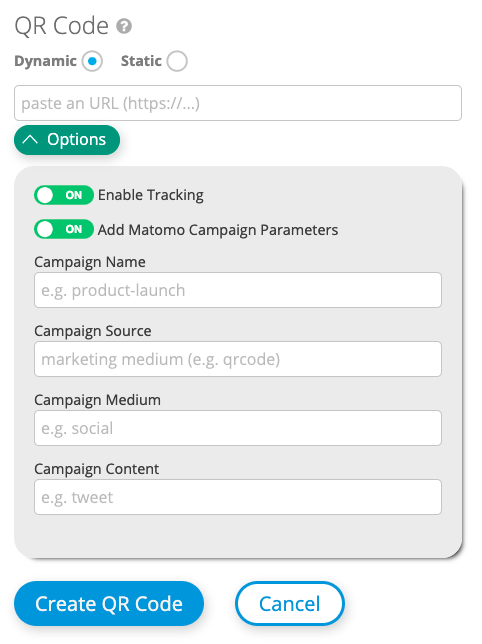 Configurazione dei parametri della campagna
Configurazione dei parametri della campagna
Il tracciamento dei QR Code tramite Matamo funziona per qualsiasi codice QR dinamico, indipendentemente dal fatto che punti al vostro sito web, Facebook, YouTube o profilo Instagram. Quando si utilizzano codici QR dinamici, i parametri MTM possono essere aggiornati modificando l'URL di destinazione anche dopo la creazione del codice QR.
I parametri MTM saranno aggiunti anche all'URL di destinazione, se si crea un codice QR statico. Tuttavia, la nostra piattaforma non terrà traccia del codice statico e non sarà possibile modificare l'URL di destinazione una volta creato un codice QR statico.
7. Visualizza le tue campagne in Matomo
Si è ora pronti per iniziare a tracciare i QR Code in Matomo. Quando un QR Code viene scansionato, le informazioni vengono inviate al vostro account Matomo e potrete vedere le scansioni come qualsiasi altra fonte di campagna, ad esempio e-mail, social media, PPC, ecc. Per visualizzare le campagne aggregate, accedete alla vostra istanza Matomo e cliccate su Acquisizione e poi su Campagne.
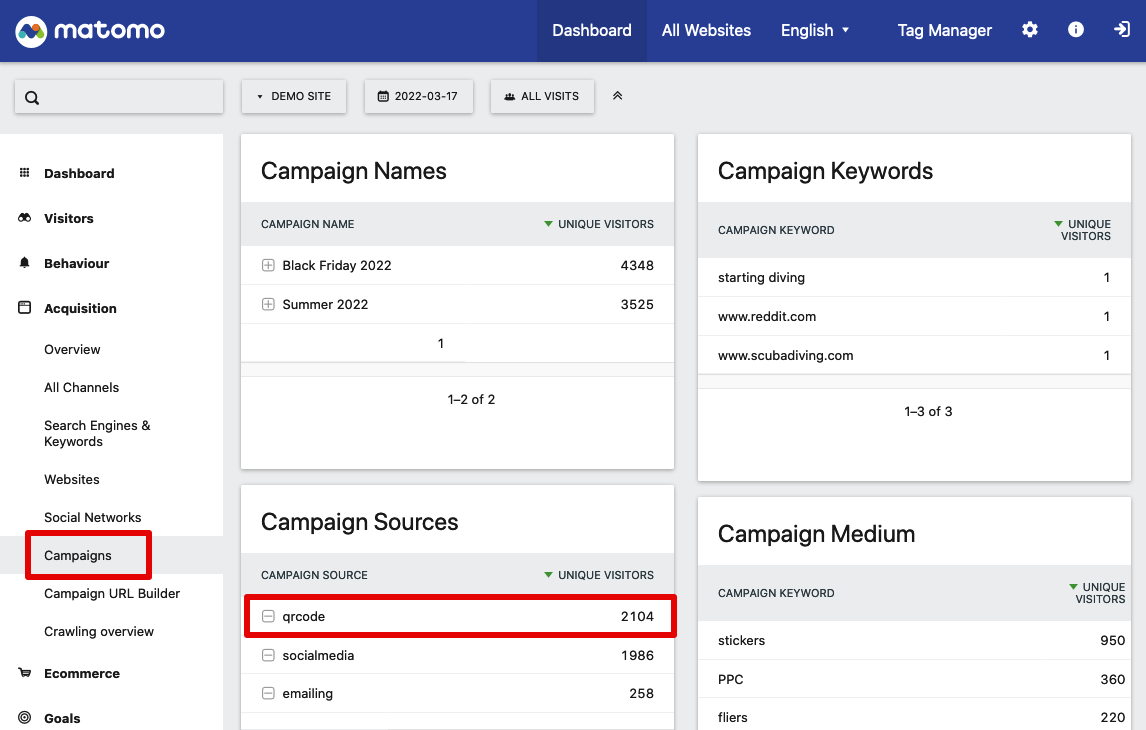 Cruscotto Matomo - Visite per fonte
Cruscotto Matomo - Visite per fonte
Se volete avere una visione dettagliata dei visitatori provenienti dalle vostre campagne con codice QR, passate il mouse su una campagna e cliccate sull'icona contatta utente.
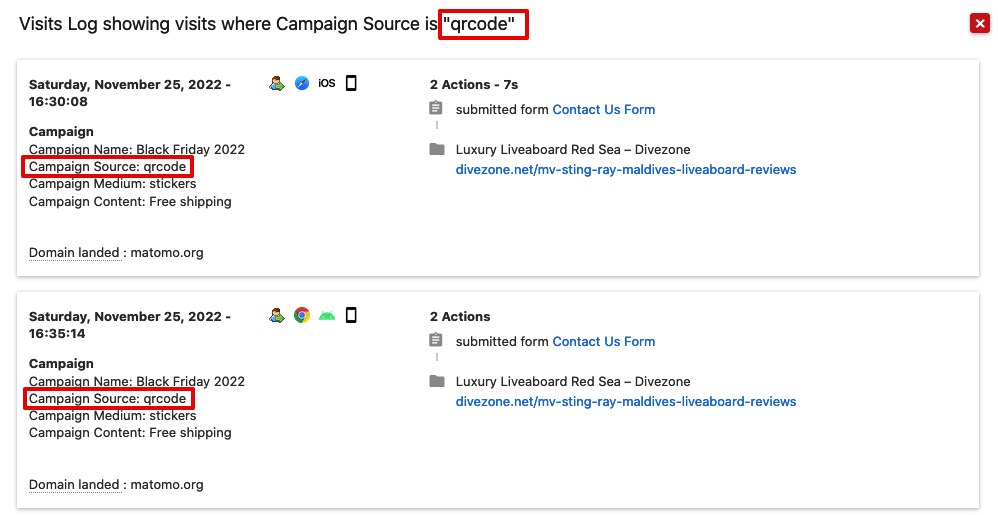 Cruscotto Matomo - Visite per fonte della campagna (codici QR)
Cruscotto Matomo - Visite per fonte della campagna (codici QR)
Tracciamento in tempo reale
Per scopi di test o per monitorare le campagne in corso, è possibile accedere alla sezione in tempo reale della dashboard di Matomo per vedere immediatamente quando un codice QR viene scansionato. Per farlo, cliccate su Visitatori e poi su Tempo reale. Ora potete selezionare qualsiasi visitatore cliccando sull'icona contatto utente per aprire un rapporto dettagliato.
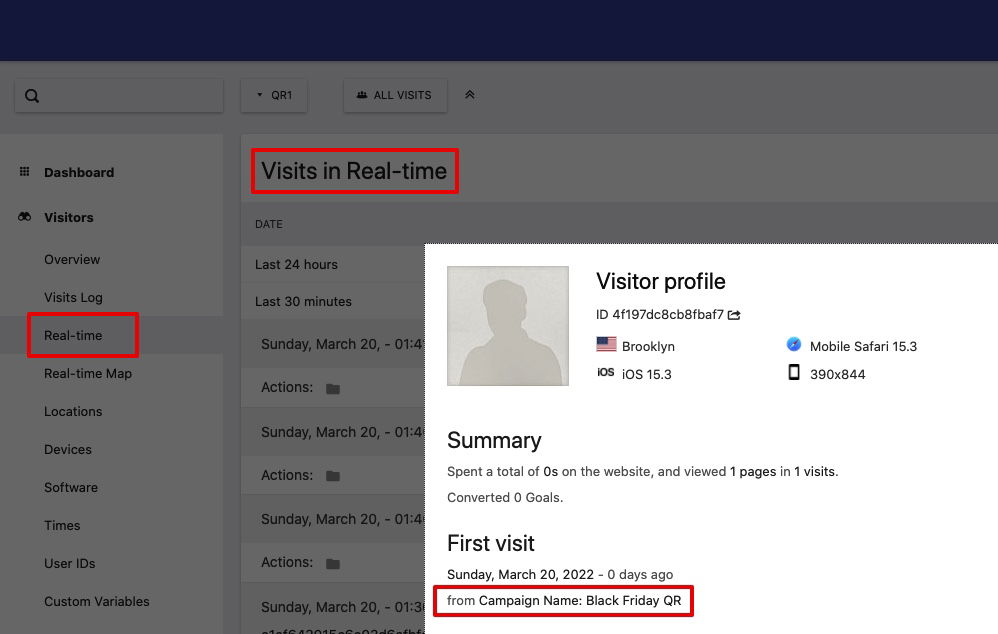 Cruscotto Matomo - Visite in tempo reale
Cruscotto Matomo - Visite in tempo reale
La Direttiva sulla privacy (EPD), nota anche come "legge sui cookie", ha portato alla proliferazione di pop-up per il consenso ai cookie dopo la sua approvazione. Essa integra e, in alcuni casi, scavalca il GDPR.
In sostanza, è necessario richiedere il consenso esplicito degli utenti prima di salvare qualsiasi cookie che memorizzi dati personali come un ID utente unico o un indirizzo e-mail. Fanno eccezione i cookie strettamente necessari, come gli ID di sessione o i carrelli della spesa negli e-commercianti.
Matomo offre la possibilità di disabilitare completamente l'uso di cookie permanenti che memorizzano dati personali. Seguirete rigorosamente la Direttiva ePrivacy senza aggiungere alcun attrito al processo di reindirizzamento, poiché non dovrete mostrare alcuna finestra di consenso.
Per disabilitare l'uso dei cookie permanenti, fare clic sul pulsante delle impostazioni in alto a destra in Matomo. Quindi selezionare Privacy e scegliere Anonimizza i dati. Ora spuntate Forza il tracciamento senza cookie.
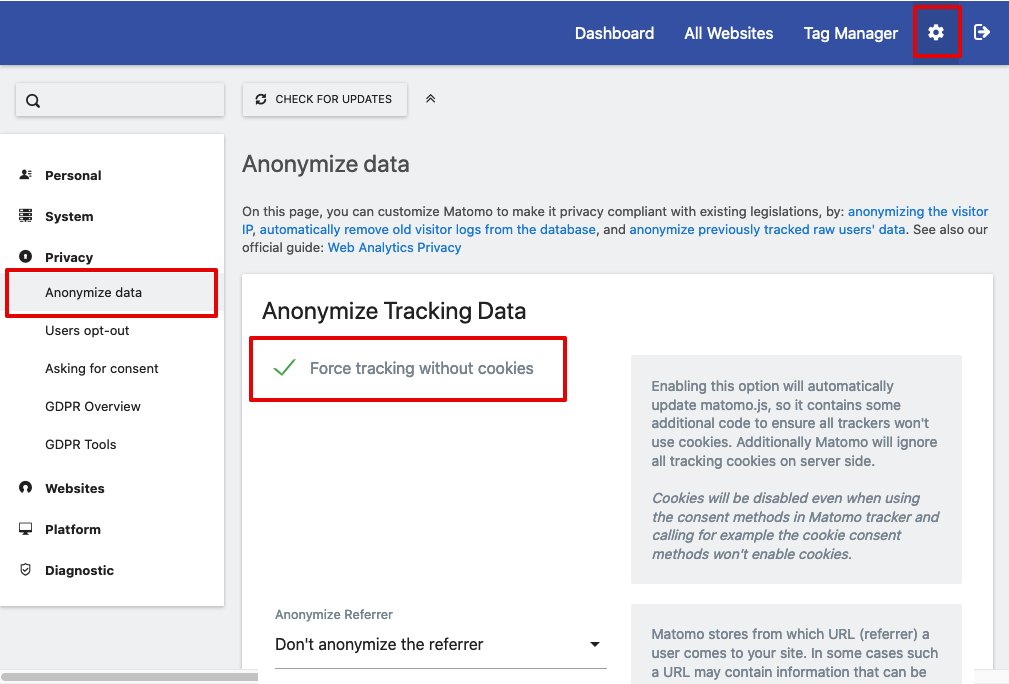 Impostazioni dell'account Matomo - Privacy - Anonimizzazione dei dati
Impostazioni dell'account Matomo - Privacy - Anonimizzazione dei dati
Quando si salvano le impostazioni, il codice di tracciamento Matomo escluderà i cookie permanenti da scrivere sul dispositivo dell'utente.
Questo comporterà una perdita di dettagli nelle statistiche, perché non sarà possibile:
- identificare i visitatori che si ripetono
- studiare il percorso del cliente nel tempo e sui vari dispositivi
Risoluzione dei problemi
Se si verificano problemi nella visualizzazione delle scansioni in Matomo, questi sono i motivi più probabili:
Verificare lo script
Assicurarsi che sia l'URL dello script Matomo che l'ID del sito siano corretti e accessibili al pubblico.
Il DNT (Do-no-track) è impostato su off
Assicurarsi che l'opzione Do-not-track del browser non sia attivata. In questo modo si eviterà che la scansione venga tracciata.
Non utilizzare Ad-Blocker
Se su uno smartphone o su un browser desktop sono in funzione gli Ad-Blocker, lo script Matomo è probabilmente bloccato e non si vedranno i dati di tracciamento. Tuttavia, il tracciamento interno al server di piattaforma QR funzionerà.
Lo script di Matomo impiega troppo tempo a caricarsi
Per impostazione predefinita piattaforma QR imposta una finestra temporale di 700 ms per caricare il JavaScript di Matomo e inviare la richiesta di tracciamento a Matomo. Se lo script non viene caricato ed eseguito in questo lasso di tempo, l'utente verrà inoltrato all'URL di destinazione, senza tracciare la scansione del codice QR in Matomo. È possibile impostare un ritardo maggiore nelle impostazioni dell'account per superare questo problema.
Maggiore documentazione su Matomo
Lo strumento Matomo URL Builder consente di generare URL pronti per essere utilizzati per le campagne di tracciamento in Matomo.